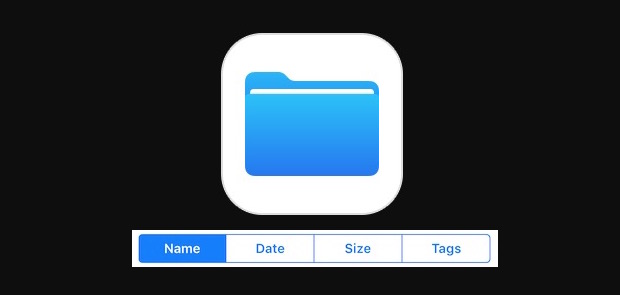
La aplicación Files en iPhone y iPad sirve como un sistema de archivos de tipo iOS, con muchas funciones de sistema de archivos de uso común. Una de las funciones que se utilizan con más frecuencia en los sistemas de archivos es la capacidad de cambiar la forma en que ordena los archivos o carpetas, y la aplicación iOS Files también permite ordenar los archivos y carpetas mediante diversos métodos, entre los que se incluyen la clasificación de archivos por nombre, la clasificación de archivos por fecha, la clasificación de archivos por tamaño y la clasificación por etiquetas.
Sin embargo, la capacidad de ordenar archivos en la aplicación Archivos en iPhone y iPad está un poco oculta, y si abres la aplicación inicialmente no verás ninguna capacidad de clasificación disponible de inmediato. En su lugar, la funcionalidad de clasificación de archivos de iOS está oculta a la vista inicial del usuario, pero es muy fácil de revelar y utilizar una vez que se aprende cómo hacerlo.
Aunque la clasificación de archivos y carpetas en Files app for iOS es básicamente la misma en iPhone y iPad, los dos son ligeramente diferentes en apariencia y comportamiento, así que los cubriremos por separado. No obstante, si aprende a ordenar la aplicación Files en un dispositivo, también puede aplicar la misma lógica general al otro dispositivo.
Cómo ordenar archivos por fecha, nombre, tamaño o etiquetas en el iPad
Tabla y sumario del artículo
Cambiar la forma en que se ordenan los archivos en la aplicación Archivos para iOS en el iPad es bastante sencillo, las capturas de pantalla aquí muestran la aplicación Archivos en orientación horizontal pero también funciona de la misma manera en orientación vertical vertical:
- Abra la aplicación «Files» en iOS
- Navegar a cualquier carpeta dentro de la aplicación Archivos
- Desde la vista de archivos, puntee y tire hacia abajo en la lista de archivos para revelar opciones adicionales, incluyendo la aplicación Opciones de clasificación para archivos
- Seleccione la clasificación de archivos que desea aplicar a la carpeta activa:
- Nombre – ordenar alfabéticamente por nombre de archivo / carpeta
- Fecha – ordenar por fecha de archivo / carpeta añadida
- Tamaño – ordenar por tamaño de archivo
- Tags – ordenar por tags usados en archivos / carpetas
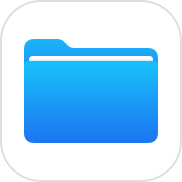
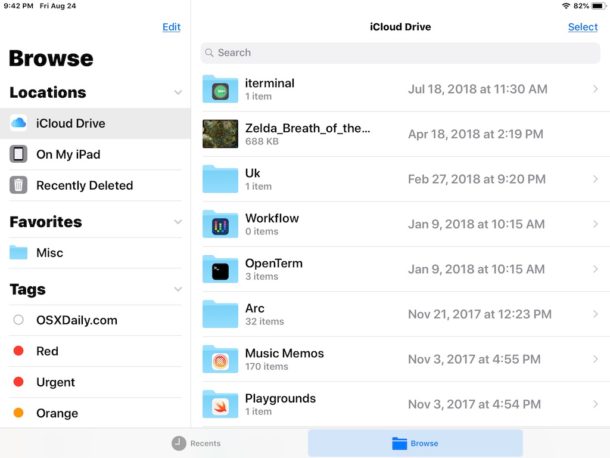
.
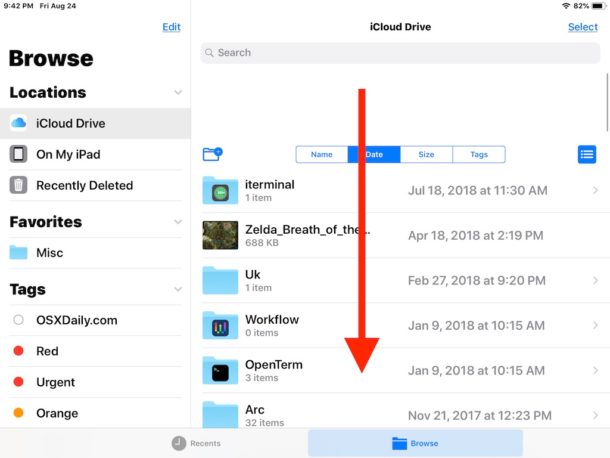
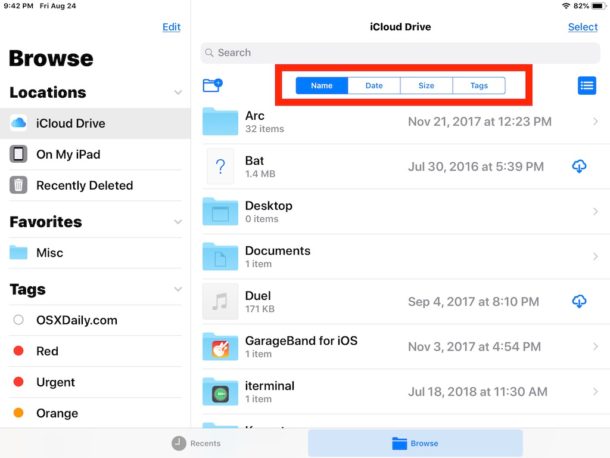
Los cambios en la clasificación de archivos surten efecto inmediatamente.
Cómo ordenar archivos por fecha, nombre, tamaño, etiquetas en la aplicación Archivos para iPhone
Las funciones de clasificación de archivos de la aplicación Archivos para iOS en iPhone son básicamente las mismas que las del iPad, aunque la aplicación tiene un aspecto un poco diferente para adaptarse a la pantalla más pequeña del iPhone, y las opciones de clasificación aparecen en una ventana emergente en lugar de en la parte superior de la pantalla de la aplicación Archivos:
- Abrir la aplicación «Files» en el iPhone
- Desde cualquier carpeta o vista de archivo, puntee y arrastre hacia abajo en la lista de archivos para mostrar las opciones de clasificación de archivos para la aplicación Archivos
- Elija el método de ordenación de Archivos de la opción emergente que aparece para cambiar la ordenación de los archivos en la carpeta actual:
- Nombre – ordenar alfabéticamente por nombre
- Fecha – ordenar por fecha de adición
- Tamaño – ordenar por tamaño
- Tags – ordenar por tags usados
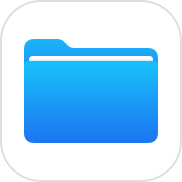
.
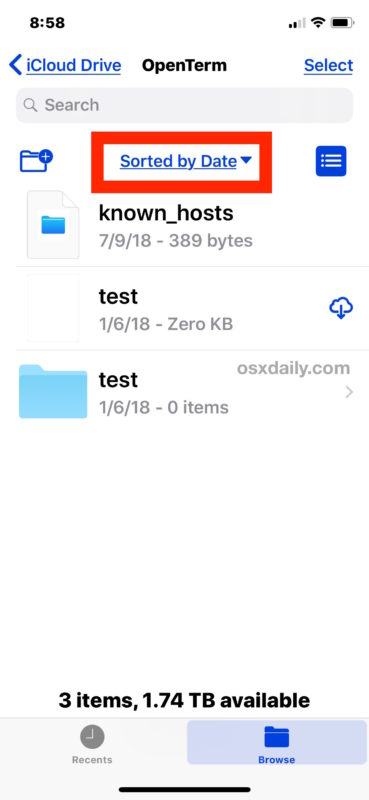
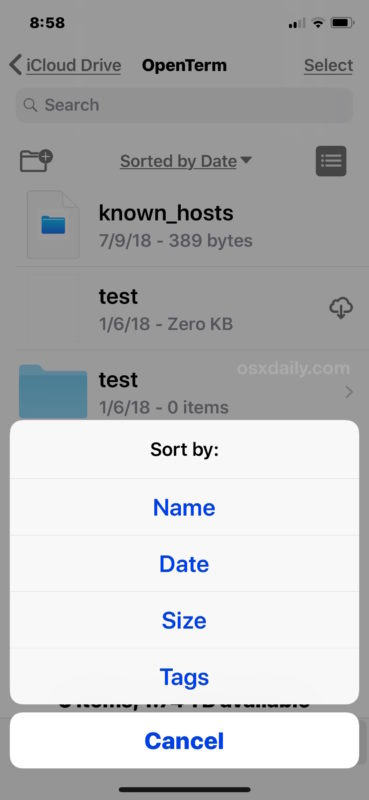
Cualquiera que sea el método de clasificación que elijas tendrá efecto instantáneamente en el iPhone o iPad, y puedes cambiarlo de nuevo en cualquier momento repitiendo los pasos anteriores y seleccionando un método de clasificación diferente en la aplicación Archivos.
Ordenar por nombre o por fecha son quizás las opciones de ordenación más útiles para la mayoría de los usuarios de aplicaciones de iOS Files, que también son igualmente útiles y populares en el Mac. Y sí, como la mayoría de los usuarios de Mac probablemente saben, el Finder en Mac OS también ofrece clasificación de archivos por fecha, nombre, tipo, tamaño y mucho más. Finder en el Mac es mucho más capaz y rico en funciones que Files en iOS. Sin embargo, si estás acostumbrado a la gran cantidad de opciones disponibles en Finder, es posible que tengas que reducir tus expectativas cuando utilices la aplicación Files en el mundo de iPhone o iPad.
La clasificación de archivos es sólo una de las numerosas funciones de la aplicación Files para iOS, que funciona como una solución sencilla de gestión y almacenamiento de archivos para usuarios de iPhone y iPad, tanto para el almacenamiento local como para el almacenamiento a través de servicios cloud como iCloud Drive, Google Drive, Dropbox y otros. La aplicación Files tiene una variedad de opciones convenientes de administración de archivos disponibles, incluyendo creación de carpetas , renombramiento de archivos y carpetas , etiquetado de archivos , manejo simple de archivos zip para guardar y previsualizar, una barra lateral personalizable con Favoritos , y mucho más. La aplicación Files de iOS se desarrollará aún más y ganará aún más funcionalidad a medida que iOS siga evolucionando, por lo que debería haber aún más opciones y funciones disponibles en futuras versiones de software de sistema para el iPad y el iPhone.
¿Utiliza la clasificación de archivos en la aplicación Archivos de iPhone o iPad? ¿Tienes otros archivos útiles para trucos de aplicaciones de iOS? Comparte con nosotros en los comentarios!

